Πώς να ξεριζώσω το MOTO G; Θέλω να διαγράψω ορισμένες ανεπιθύμητες εφαρμογές που έχουν προεγκατασταθεί στο τηλέφωνό μου Motorola. Μόλις ήθελα να τα καταργήσω, το τηλέφωνο μου είπε ότι έπρεπε πρώτα να ξεριζώσω το τηλέφωνο.
Πώς να ξεριζώσω το MOTO E; Μερικές σημαντικές φωτογραφίες χάνονται και αγοράζω ένα λογισμικό ανάκτησης Android. Αλλά φαίνεται ότι με χρειάζεται να ξεριζώσω το τηλέφωνο Motorola στην αρχή. Θέλω να μάθω πού να βρω την καλύτερη λύση για το Motorola rooting.
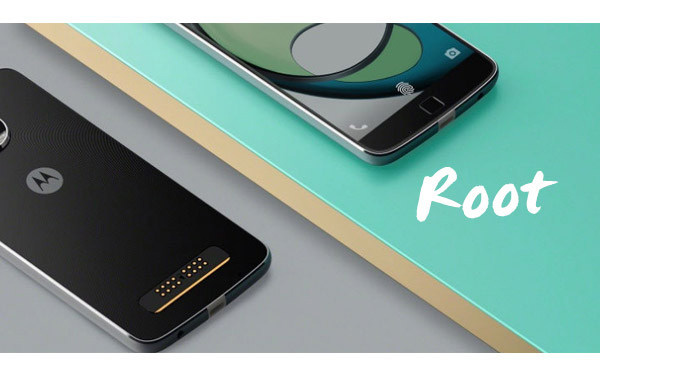
Πώς μπορείτε να ξεριζώσετε το MOTO E / G / X; Σε πολλές περιπτώσεις, μπορεί να αντιμετωπίσετε τη ρίζα του τηλεφώνου Motorola. Το Rooting μπορεί να σας προσφέρει μεγάλη άνεση. Μόλις ξεριζώσετε το τηλέφωνο, μπορείτε καλύτερα να επωφεληθείτε από τη συσκευή, όπως η κατάργηση ορισμένων ενοχλητικών προεπιλεγμένων εφαρμογών ή υπηρεσιών. Αλλά το rooting έχει τα μειονεκτήματά του, οπότε καλύτερα να το σκεφτείτε όταν θέλετε ρίζα το τηλέφωνό σας Android. Σε αυτό το μέρος, θα σας οδηγήσουμε πρώτα να μάθετε τα πλεονεκτήματα και τα μειονεκτήματα του rooting και, στη συνέχεια, να σας δείξουμε λεπτομερώς πώς να κάνετε root τις Motorola MOTO E, MOTO G ή MOTO X.
Πριν από τη ρίζα, πρέπει να γνωρίζετε τα πλεονεκτήματα και τα μειονεκτήματά του
◆ Μετά τη ριζοβολία, μπορείτε να κάνετε flash ένα προσαρμοσμένο ROM ή Kernel ανάλογα με τις ανάγκες σας.
◆ Μπορείτε να αποκλείσετε τις ενοχλητικές διαφημίσεις όταν παίζετε παιχνίδια Android.
◆ Αφαιρέστε τις προεγκατεστημένες εφαρμογές.
◆ Εγκαταστήστε ασύμβατες εφαρμογές.
◆ Ενισχύστε την ταχύτητα λειτουργίας του Android και τη διάρκεια ζωής της μπαταρίας.
◆ Λάθος λειτουργίες φτιάξτε τη συσκευή Android.
◆ Η εγγύηση θα είναι άκυρη.
◆ Μερικές φορές, θα αντιμετωπίσετε προβλήματα ενημέρωσης μετά τη ριζοβολία.
Καθώς γνωρίζετε ήδη ότι η ριζοβολία έχει ορισμένους κινδύνους, καλύτερα δημιουργήστε αντίγραφα ασφαλείας των δεδομένων της Motorola. Και εδώ, σας προτείνουμε FoneLab για Android, το καλύτερο λογισμικό δημιουργίας αντιγράφων ασφαλείας και ανάκτησης Android που σας αξίζει.
Με το FoneLab για Android, μπορείτε να έχετε πρόσβαση στο διαθέσιμο Android
Πριν από τη ρίζα του Motorola MOTO E ή MOTO G, πρέπει πρώτα να ξεκλειδώσετε το bootloader της Motorola. Τι είναι το bootloader; Το Bootloader είναι λίγο κωδικός που έρχεται κατά την εκκίνηση του λειτουργικού συστήματος της συσκευής. Πριν ξεκλειδώσετε το bootloader, θα πρέπει να γνωρίζετε κάτι:
◆ Λάθος λειτουργίες θα καταστρέψουν τη συσκευή Android.
Support Η υποστήριξη και η εγγύηση κρυπτογράφησης θα ακυρωθούν.
◆ Ενδέχεται να προκαλέσετε ζημιά στο τηλέφωνό σας Motorola.
◆ Θα επηρεαστεί η σταθερότητα της συσκευής.
Σας συμβουλεύουμε να κάνετε Δημιουργία αντιγράφων ασφαλείας Android πριν από το ξεκλείδωμα του bootloader.
Σε αυτήν την ενότητα, θα θέλαμε να σας παρουσιάσουμε με το One Click Root. Όπως υποδηλώνει το όνομά του, το λογισμικό One Click Root θα σας αφήσει να ξεριζώσετε εύκολα το Moto E / G. Η όλη διαδικασία θα διαρκέσει μόνο λίγα λεπτά.
Βήμα 1 Λήψη ρίζας ενός κλικ
Λήψη, εγκατάσταση και εκκίνηση με ένα κλικ Root στον υπολογιστή σας.
Βήμα 2 Συνδέστε το MOTO E / G στον υπολογιστή.
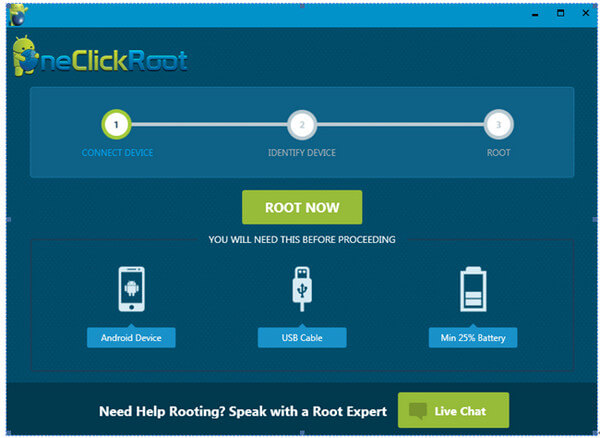
Βήμα 3 Επιτρέψτε το σφάλμα USB
Ξεκλειδώστε το τηλέφωνό σας Motorola MOTO E / G, μόλις συνδέσετε το τηλέφωνό σας με τον υπολογιστή, θα σας ζητήσει να επιτρέψετε τον εντοπισμό σφαλμάτων USB. Εάν όχι, πατήστε "Ρυθμίσεις"> "Επιλογές ανάπτυξης"> ενεργοποίηση "Αποσφαλμάτωση USB".

Συνδέστε το τηλέφωνό σας HTC One M8 με υπολογιστή με καλώδιο USB. Το One Click Root θα εντοπίσει αυτόματα το τηλέφωνό σας.
Βήμα 4 Ρίζα το HTC One M8
Κάντε κλικ στο κουμπί "ROOT NOW" για να ξεκινήσετε τη ρίζα της Motorola MOTO E / G. Η διαδικασία rooting θα κοστίσει λίγα λεπτά. Μετά τη ρίζα του MOTO E ή του MOTO G, η συσκευή θα επανεκκινήσει.
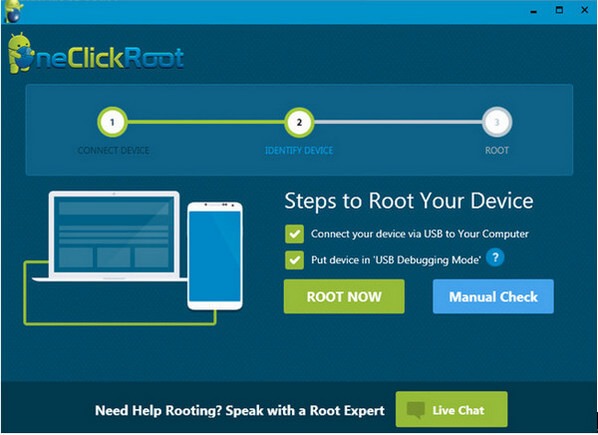
Αυτό είναι. Επιπλέον, το FoneLab για Android μπορεί να είναι το καλύτερο Ανάκτηση δεδομένων Android εργαλείο. Εάν πρέπει να ανακτήσετε δεδομένα Android όπως επαφές, μηνύματα, φωτογραφίες και ούτω καθεξής από το MOTO E ή το MOTO G, το FoneLab θα σας βοηθήσει.
Ειδικά σχεδιασμένο για χρήστες Android για ανάκτηση ή δημιουργία αντιγράφων ασφαλείας αρχείων Android, FoneLab για Android υποστηρίζει ιδιαίτερα συσκευές Android σε Motorola, Sony, Samsung, HTC, HUAWEI και ούτω καθεξής. Με το λογισμικό, μπορείτε με ένα κλικ να δημιουργήσετε αντίγραφα ασφαλείας των αρχείων MOTO G, MOTO E ή MOTO X χωρίς καμία ταλαιπωρία, συμπεριλαμβανομένων επαφών, φωτογραφιών, μηνυμάτων, αρχείων καταγραφής κλήσεων κ.λπ.
Βήμα 1 Συνδέστε το Moto E / G / X στον υπολογιστή
Εκκινήστε το FoneLab για Android και συνδέστε το Moto E / G / X με υπολογιστή μέσω καλωδίου USB.

Βήμα 2 Επιτρέψτε το σφάλμα USB
Ένα αναδυόμενο μήνυμα στο MOTO E / G / X θα σας ζητήσει να επιτρέψετε τον εντοπισμό σφαλμάτων USB. Πατήστε "Να επιτρέπεται" στο τηλέφωνό σας.

Βήμα 3 Επιλέξτε αρχεία για δημιουργία αντιγράφων ασφαλείας
Στη συνέχεια, θα εισέλθετε στο παράθυρο όπου θα πρέπει να επιλεγούν τύποι αρχείων για δημιουργία αντιγράφων ασφαλείας, συμπεριλαμβανομένων επαφών, μηνυμάτων, αρχείων καταγραφής κλήσεων, εικόνων, βίντεο, ήχων, εγγράφων κ.λπ. Επιλέξτε τα αρχεία που θέλετε και κάντε κλικ στο κουμπί "Επόμενο".

Βήμα 4 Προεπισκόπηση και ανάκτηση αρχείων Android
Το πρόγραμμα θα σαρώσει το τηλέφωνό σας αμέσως. Επιτρέπεται η προεπισκόπηση των αρχείων πριν από τη δημιουργία αντιγράφων ασφαλείας. Επιλέξτε αυτό που θέλετε και, στη συνέχεια, κάντε κλικ στο κουμπί "Ανάκτηση" για να δημιουργήσετε αντίγραφα ασφαλείας του MOTO G / E. Μέσα σε λίγα δευτερόλεπτα, θα βρείτε αρχεία MOTO G / E / X που επιλέξατε να αποθηκευτούν στον υπολογιστή σας.



Σε αυτό το άρθρο, σας παρουσιάζουμε κυρίως πώς να ξεριζώσετε το MOTO E / G / X. Επιπλέον, μπορείτε να δοκιμάσετε το FoneLab για Android που σας προτείνουμε εάν θέλετε να δημιουργήσετε αντίγραφα ασφαλείας ή να ανακτήσετε δεδομένα MOTO E / G / X.